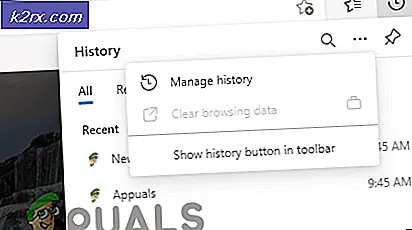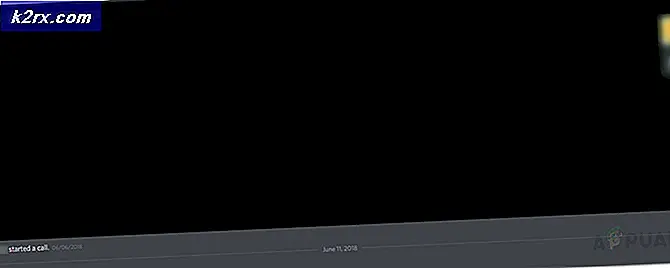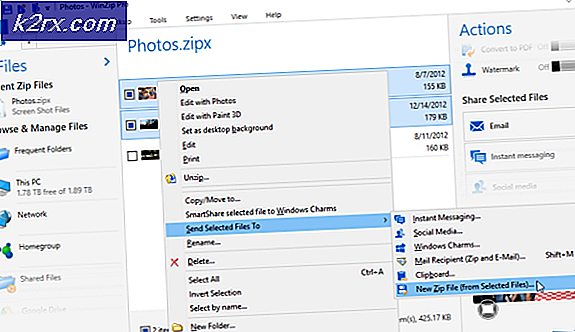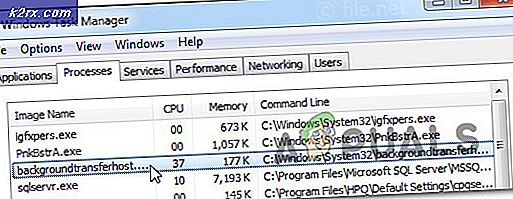Hur man ändrar storlek C eller någon annan partition
Krympande volymer och lägga till det frigjorda utrymmet till din startdrivning kan vara en farlig uppgift om korrekt vård inte tas. Försöker du krympa en enhet på din dator för att säkerställa extra utrymme på din C: -drev? Är du rädd för att förlora data? Sedan har du kommit till rätt ställe. Vi kommer att dela en komplett guide som är felfri och garanterar resultat.
Innan du fortsätter med stegen nedan se till att du tar en fullständig och fullständig säkerhetskopia av din enhet eller alla viktiga data.
Först av allt kommer du att ladda ner ett verktyg som heter MiniTool Partition Wizard (Free Edition) genom att besöka den här länken.
När du har laddat ner följer du instruktionerna på skärmen för att slutföra installationen.
När du har installerat kör programmet.
En översikt över hårddisken ska nu visas. Nu flytta markören till den enhet som du vill krympa, högerklicka på den och välj Flytta / Ändra storlek
PRO TIPS: Om problemet är med din dator eller en bärbar dator, bör du försöka använda Reimage Plus-programvaran som kan skanna förvaret och ersätta korrupta och saknade filer. Detta fungerar i de flesta fall där problemet uppstått på grund av systemkorruption. Du kan ladda ner Reimage Plus genom att klicka härFrån fönstret som visas kan du dra baren under Storlek och Plats till vänster för att krympa enheten till önskad storlek. Alternativt kan du också använda textfälten nedan för att göra detsamma. När du är klar klickar du på OK .
Nu ska du se en ny bit av utrymme visas bredvid dina lokala enheter. Det borde säga odelat utrymme
Om du vill krympa flera enheter kan du upprepa steg 4 till 6.
När du har tillräckligt med odelat utrymme, sväng höger över C: -drevet, högerklicka på det och välj Flytta / Ändra storlek
Dra baren denna gång till höger tills du har önskad mängd utrymme på din C: -drev. Återigen kan textfälten också användas för detta ändamål.
När du är klar klickar du på knappen Apply i det övre vänstra hörnet av fönstret.
Om du uppmanas att bekräfta att du startar om, säg Ja .
Det kan ta lite tid att slutföra och datorn kan starta om under processen. Välja OK, välj OK .
Din C: \ -drev ska nu ändras till önskad storlek utan förlust av data!
PRO TIPS: Om problemet är med din dator eller en bärbar dator, bör du försöka använda Reimage Plus-programvaran som kan skanna förvaret och ersätta korrupta och saknade filer. Detta fungerar i de flesta fall där problemet uppstått på grund av systemkorruption. Du kan ladda ner Reimage Plus genom att klicka här